Schablonen
Vorlagen steuern die Aktionen, die ScannerVision durchführt. Sie bestimmen, woher die Dokumente kommen, wie sie verarbeitet werden und wo sie letztendlich landen. Es können mehrere Vorlagen definiert und den Benutzern und Gruppen zugewiesen werden.
So fügen Sie eine neue Vorlage hinzu:
Öffnen Sie ScannerVision Processing Engine und klicken Sie auf Schablonen im Navigationsbereich.
Klicken Sie auf Workflow hinzufügen im oberen Menü.
Name die neue Vorlage und markieren Sie sie als Aktiviert.
Klicken Sie auf Einstellungen anwenden im oberen Menü.
Doppelklicken Sie nach dem Speichern auf die neue Vorlage. Wählen Sie auf der rechten Registerkarte des Fensters Kundenerfassung.
Markieren Sie auf der Registerkarte Client Capture die Option Aktiviert Kontrollkästchen. Jetzt können die Einstellungen der Vorlage bearbeitet werden.
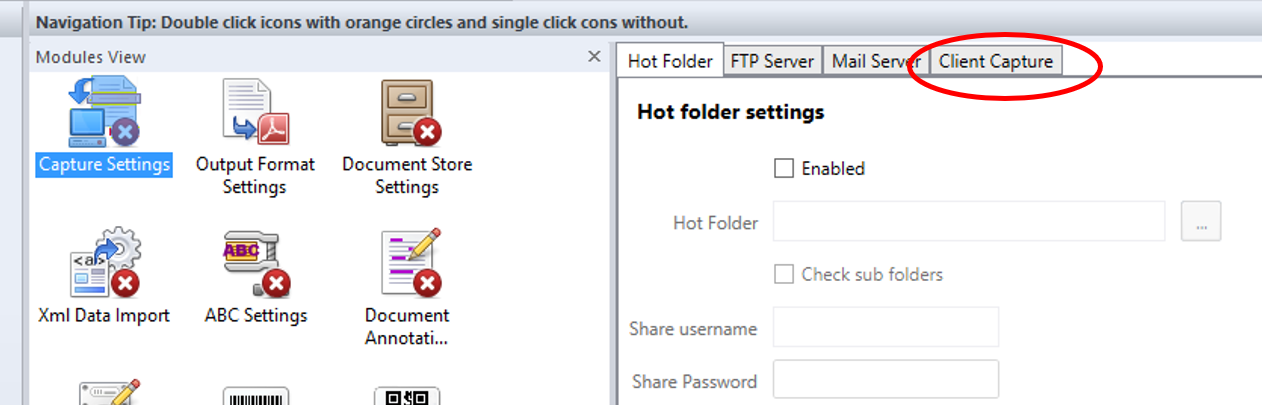
Hinzufügen von Fragen zu einer Vorlage
Fragen werden verwendet, um notwendige Informationen zu einem Dokument zu erfassen. Zum Hinzufügen einer neuen Frage zu einer Vorlage auf der Registerkarte Client Capture:
Klicken Sie mit der rechten Maustaste auf das Fragen Bereich.
Wählen Sie Frage hinzufügen.
Füllen Sie im neuen Fenster "Vorlagefrage" die Felder Frage, Tag-Name und Standard Textfelder und jedes andere der optionalen Felder.
Unter Frage Typ Wählen Sie Getippt.
Klicken Sie auf Speichern Sie.
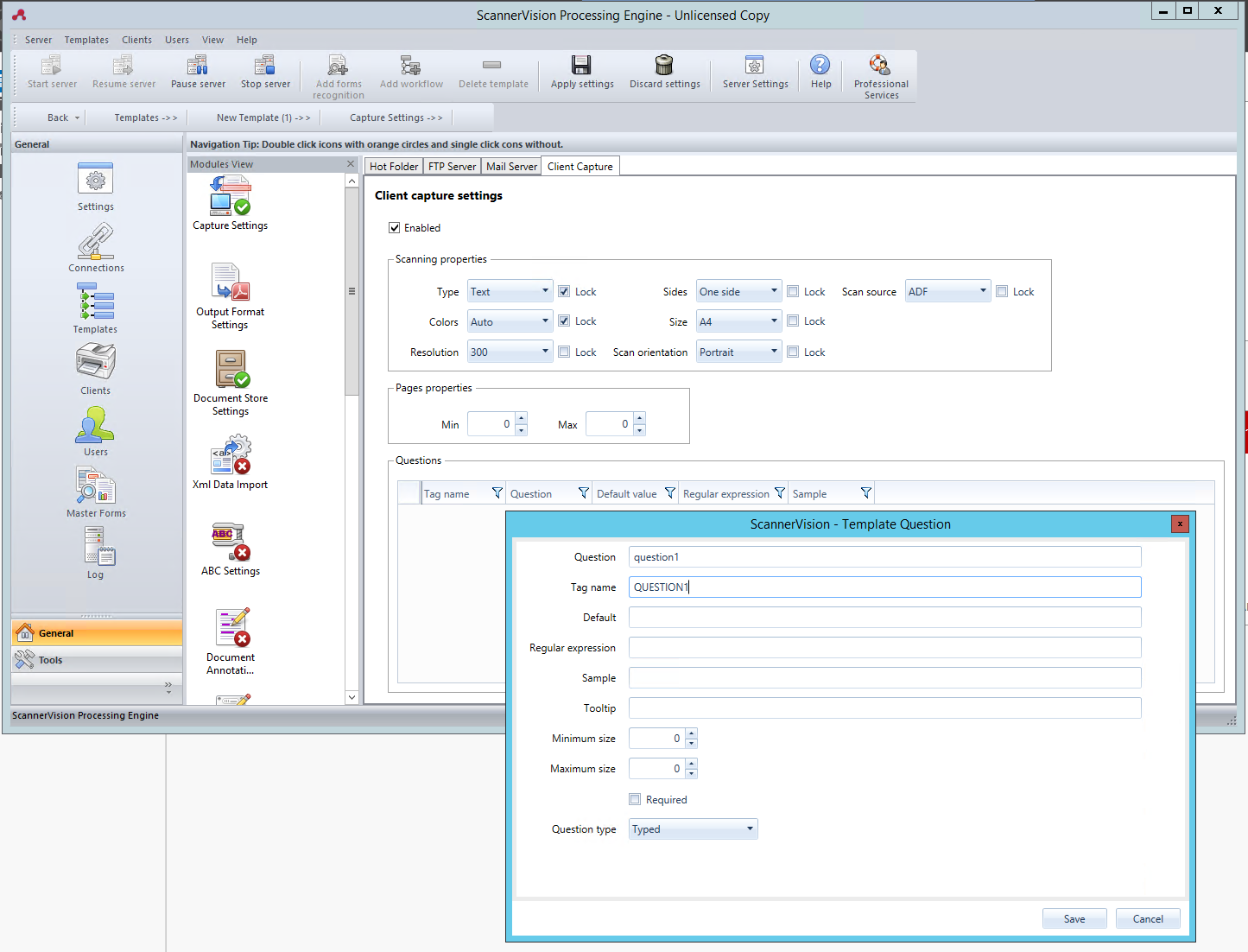
Eine Auswahlliste zu einer Frage hinzufügen
A Auswahlliste kann zu einer Frage innerhalb einer Vorlage, wenn die Frage Typ ausgewählt ist Getippt. Zum Hinzufügen einer Auswahlliste:
Klicken Sie auf das PickList hinzufügen auf der rechten Seite.
Wählen Sie dort Statisch als die PickList-Typ.
Geben Sie im Fenster Auswahlliste einen Name für die Auswahlliste.
Fügen Sie Auswahllistenelemente hinzu, indem Sie die Plus-Taste (+) auf der rechten Seite.
Klicken Sie auf Speichern Sie.
Wählen Sie nach dem Speichern die Auswahlliste(n) aus, die für diese Frage angezeigt werden sollen, und klicken Sie auf Speichern Sie.
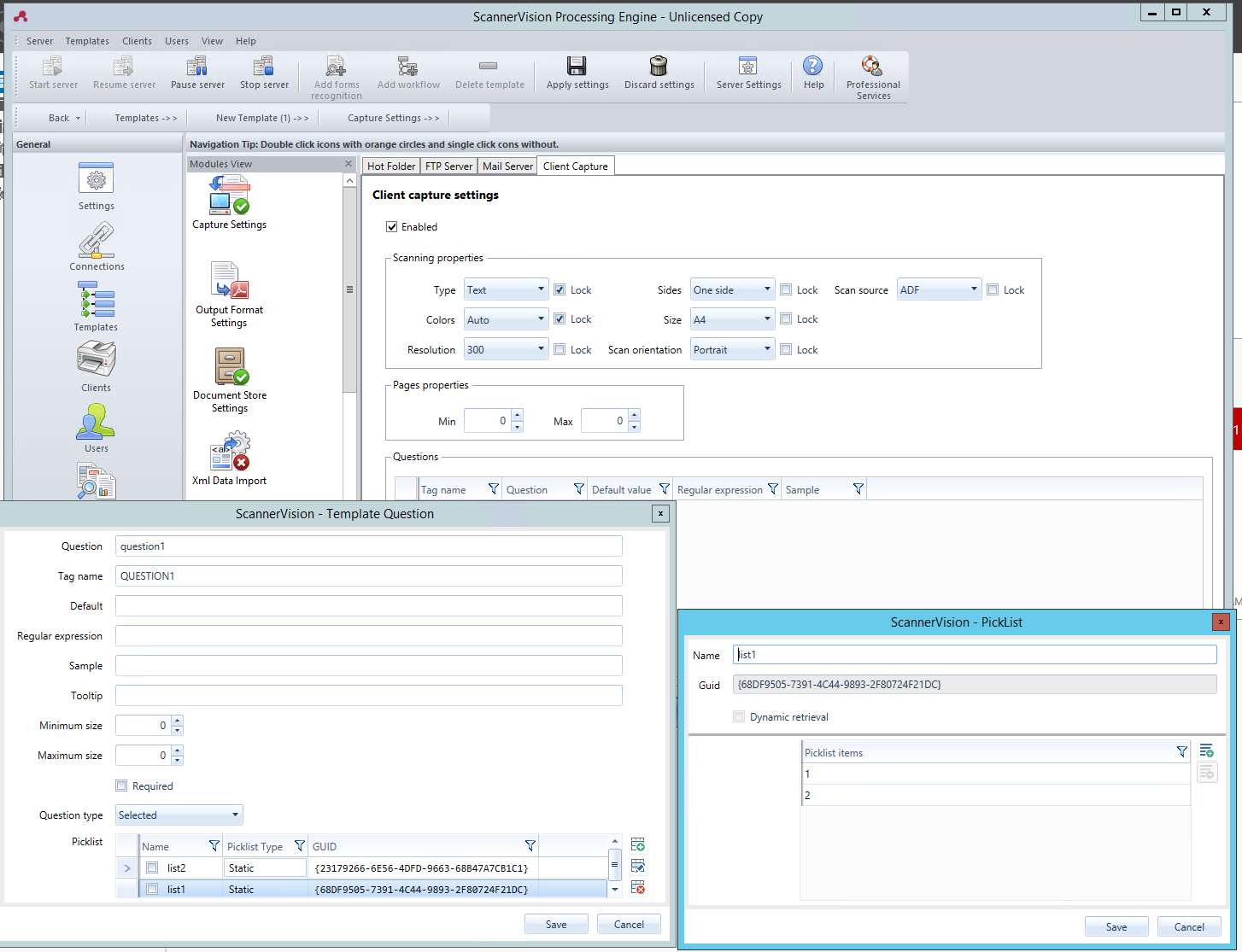
.png)